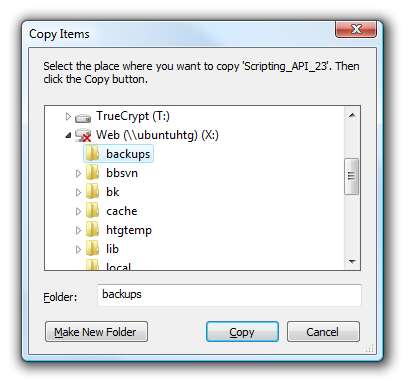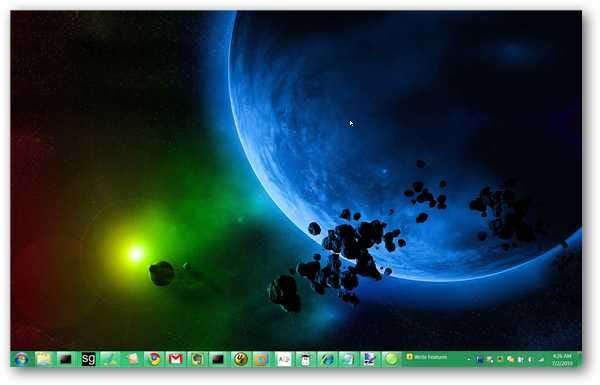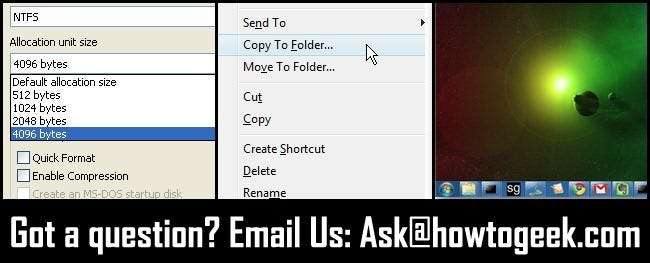
Έχετε ερωτήσεις και έχουμε απαντήσεις. Αυτή την εβδομάδα ρίχνουμε μια ματιά στην κατανόηση των μεγεθών κατανομής, στην προσαρμογή του μενού περιβάλλοντος δεξιού κλικ και στην αλλαγή του χρώματος της γραμμής εργασιών.
Κατανόηση των μεγεθών κατανομής

Αγαπητέ How-To Geek,
Κατά τη διαμόρφωση ορισμένων μονάδων flash USB, μου ζητήθηκε να επιλέξω ένα μέγεθος κατανομής. Τι είναι αυτό? Σε τι πρέπει να το ορίσω και πρέπει να το αλλάξω από την προεπιλογή πρώτα;
Με εκτιμιση,
Κοιτάζοντας το Παράθυρο Μορφής
Αγαπητέ Κοίτα,
Το μέγεθος κατανομής αναφέρεται στο μέγεθος των συμπλεγμάτων δεδομένων που καθοδηγείτε το λειτουργικό σας σύστημα να χρησιμοποιήσει. Σκεφτείτε ομάδες δεδομένων σαν καλάθια σε ένα ράφι. Όταν πρέπει να αποθηκεύσετε δεδομένα, βγάζετε ένα καλάθι και το τοποθετείτε. Όσο μικρότερα είναι τα καλάθια, τόσο μικρότερες είναι οι μικρές δέσμες δεδομένων που μπορείτε να αποθηκεύσετε σε κάθε ένα. Όσο μεγαλύτερο είναι το καλάθι τόσο μεγαλύτερες είναι οι δέσμες δεδομένων. Το ίδιο το μέγεθος του ραφιού καθορίζει πόσα συνολικά δεδομένα αποθηκεύετε, αλλά το μέγεθος των καλαθιών σε αυτό (το μέγεθος του συμπλέγματος) καθορίζει πόσο αποτελεσματικά αποθηκεύονται αυτά τα δεδομένα. Αν, για παράδειγμα, έχετε ένα μικρό μικρό κομμάτι από κάτι που πρέπει να αποθηκεύσετε, αυτό το αντικείμενο θα πάρει ένα ολόκληρο μεγάλο καλάθι από μόνο του. Έχοντας μικρότερα καλάθια μειώνεται ο σπατάλη χώρου και τα πακέτα στα κομμάτια δεδομένων (μεγάλα και μικρά) στον χώρο που έχετε πιο αποτελεσματικά.
Τώρα πώς ισχύει αυτό στη μονάδα flash; Το όφελος από την ύπαρξη μεγαλύτερων συστάδων είναι μειωμένος χρόνος αναζήτησης. Αυτό βοηθά πραγματικά μόνο με τους παραδοσιακούς σκληρούς δίσκους, καθώς θέλετε να ελαχιστοποιήσετε τους χρόνους που χρειάζεται η κεφαλή να κινηθεί πέρα από τη μονάδα δίσκου. Οι μονάδες flash (και οι μονάδες στερεάς κατάστασης) έχουν σχεδόν άμεσο χρόνο αναζήτησης. Η αύξηση του μεγέθους του συμπλέγματος για τη μείωση του χρόνου αναζήτησης δεν σας ωφελεί, απλώς καθιστά τον αποθηκευτικό χώρο σας πιο αναποτελεσματικό. Επειδή η μονάδα flash σας προσφέρει σχεδόν άμεση αναζήτηση, θέλετε να επιλέξετε το μικρότερο δυνατό μέγεθος κατανομής, προκειμένου να μεγιστοποιήσετε την απόδοση αποθήκευσης.
Ακολουθώντας το μενού περιβάλλοντος δεξιού κλικ
Αγαπητέ How-To Geek,
Υπάρχει τρόπος να προσαρμόσετε το μενού περιβάλλοντος δεξιού κλικ στα Windows ώστε να μπορώ να επιλέξω ένα φάκελο στον οποίο θέλω να αντιγράψω τα επισημασμένα αρχεία; Οι προεπιλεγμένες επιλογές μου είναι αρκετά άχρηστες. Θέλω απλώς να μπορώ να αντιγράψω επιλεκτικά αρχεία!
Με εκτιμιση,
Rage Κάντε δεξί κλικ
Αγαπητέ οργή δεξιού κλικ,
Κατανοούμε την απογοήτευσή σας. Μπορείτε να προσθέσετε στη λειτουργικότητα που αναζητάτε να προσθέσετε με μια απλή εισβολή στο μητρώο. Ανατρέξτε στον οδηγό μας για την προσθήκη ενός προσαρμόσιμου μενού αντιγραφής / μετακίνησης στο μενού περιβάλλοντος δεξιού κλικ των Windows 7 / Vista εδώ . Τώρα μπορείτε να σταματήσετε να περιμένετε για τη Microsoft να συμπεριλάβει επιτέλους αυτήν την απλή λειτουργία.
Αλλαγή του χρώματος της γραμμής εργασιών των Windows
Αγαπητέ How-To Geek,
Έχω ένα πολύ απλό αίτημα. Θέλω να αλλάξω το χρώμα της γραμμής εργασιών των Windows, αλλά δεν θέλω να εγκαταστήσω φουσκωτά πρόσθετα ή ειδικά προγράμματα για να κάνω οποιοδήποτε είδος διασύνδεσης διασύνδεσης. Θέλω απλώς να αλλάξω τη γραμμή εργασιών και να φύγω τα παντα αλλιώς για το Windows Aero interface το ίδιο. Τι μπορώ να κάνω?
Με εκτιμιση,
Tweaker γραμμής εργασιών
Αγαπητή γραμμή εργασιών,
Αυτό που ζητάτε είναι στην πραγματικότητα εξαιρετικά απλό να επιτευχθεί, υποθέτοντας ότι είστε πρόθυμοι να λερώσετε τα χέρια σας σε μια εφαρμογή επεξεργασίας εικόνας και να προσεγγίσετε το πρόβλημα με μοναδικό τρόπο. Αντί να προσπαθήσουμε να αλλάξουμε το χρώμα της γραμμής εργασιών μέσα από τις ρυθμίσεις Areo, απλώς πρόκειται να δημιουργήσουμε μια ταπετσαρία με μια έγχρωμη ζώνη στο κάτω μέρος που λάμπει μέσα από το χρώμα που θέλετε. Δείτε τη στρογγυλή αλλά έξυπνη λύση μας εδώ .
Έχετε μια ερώτηση που θέλετε να θέσετε στο προσωπικό του How-To Geek; Στείλτε μας ένα email στο ασκ@ηοωτογεεκ.κομ και μετά προσέξτε μια λύση στη στήλη Ask How-To Geek.